[tintuc]
📍 Bạn ở Quận 2 – TP. HCM, đang cần tìm nơi sửa MacBook, laptop giá rẻ, uy tín, làm nhanh?
➡️ Ghé ngay Laptop5s.com – Sửa từ lỗi đơn giản đến chuyên sâu – báo giá trước – không phát sinh!
✅ Nhận sửa các lỗi thường gặp:
– Laptop không lên nguồn – MacBook sạc không vào
– Hư bàn phím, pin chai, gãy bản lề, máy nóng
– Vỡ màn hình – sọc màn – liệt cảm ứng
– Máy chậm, lỗi phần mềm, mất WiFi, treo logo Apple
– Vệ sinh – tra keo tản nhiệt – cài Win, macOS, Office…
🔧 Ưu điểm tại Laptop5s.com:
✅ Giá rẻ – rõ ràng – minh bạch
✅ Lấy nhanh trong ngày – kỹ thuật tay nghề cao
✅ Bảo hành từ 3–12 tháng tùy lỗi
✅ Hỗ trợ giao nhận tận nơi khu vực Quận 2 – TP. Thủ Đức
🏪 Laptop5s.com – Sửa laptop – MacBook giá tốt tại TP. Thủ Đức (gần Quận 2)
📞 Hotline/Zalo: 0969.593.479
🌐 Website: www.laptop5s.com
💬 Gửi hình – mô tả lỗi qua Zalo để được báo giá chính xác !
Xem thêm : LAPTOP
Macbook Air 13 inch 2015
Xem thêm : IPAD
Xem thêm : IPHONE
iPhone 16 Pro 128GB
#SuaLaptopGiaReQuan2
#SuaMacbookGiaRe
#SuaLaptopQuan2
#SuaMacbookTPHCM
#Laptop5s
#SuaLaptopUyTin
#ThayPinLaptopQuan2
#ThayManHinhMacbook
#VeSinhLaptopQuan2
#SuaLaptopTaiNhaQuan2
[/tintuc]
 192/9 Man Thiện - Tăng Nhơn Phú A - TP Thủ Đức - TP.Hồ Chí Minh
192/9 Man Thiện - Tăng Nhơn Phú A - TP Thủ Đức - TP.Hồ Chí Minh




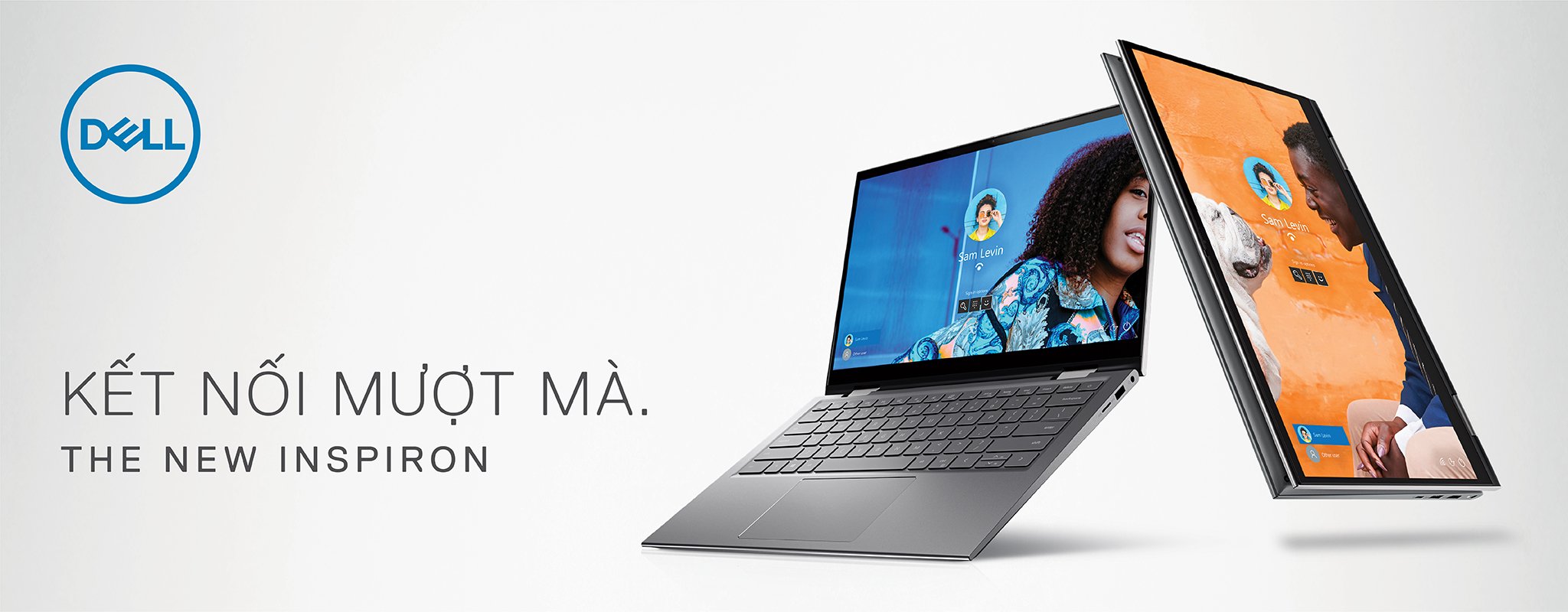

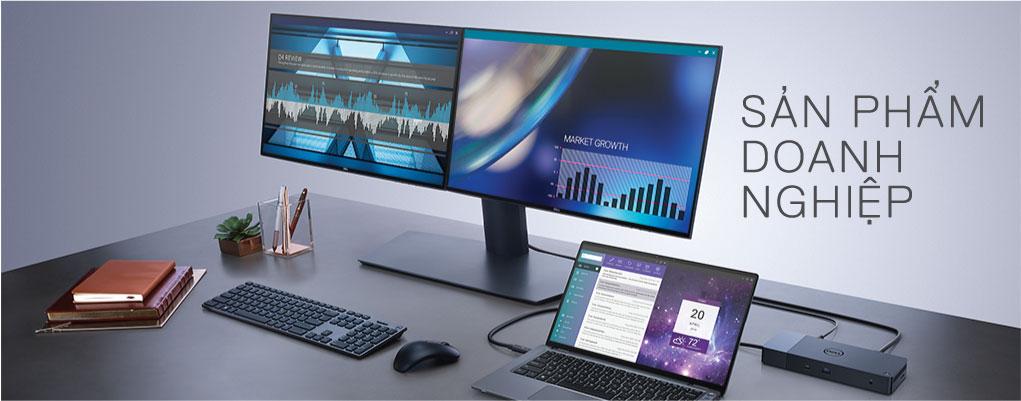












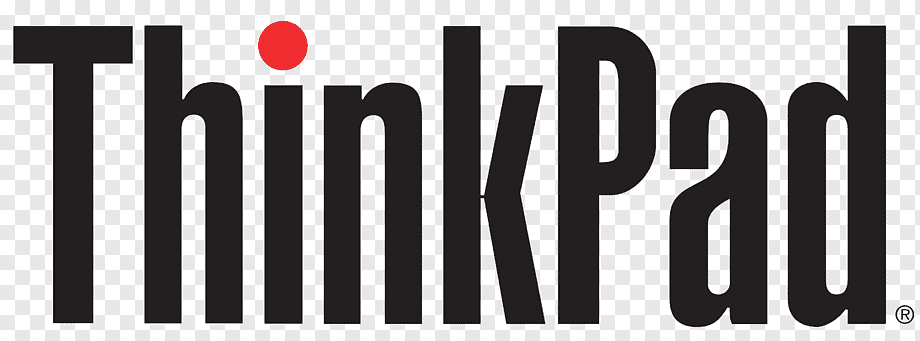


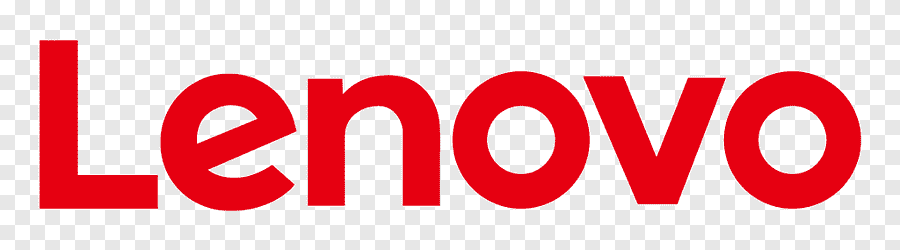
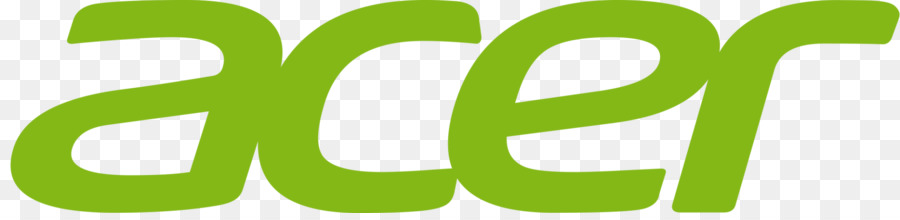
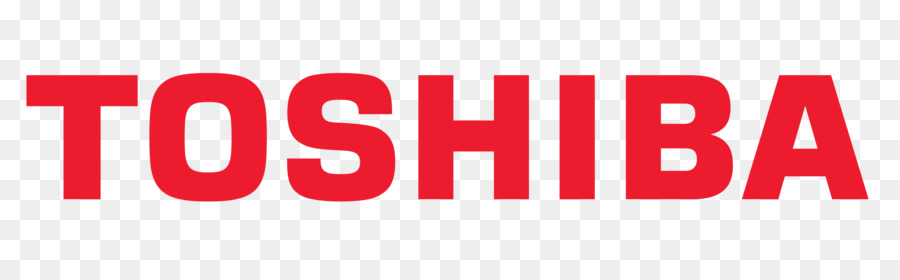
 Sản phẩm đã thêm vào giỏ hàng
Sản phẩm đã thêm vào giỏ hàng